
Whatsapp ha decepcionado al mundo desde que anunció la desaparición de la función de estado anterior. Pero, la nueva función de estado que se lanzó más tarde, permitió a los usuarios compartir GIF, videos y fotografías. Esto no funcionó realmente porque muchas personas comenzaron a criticar una vez que solo podían publicar mensajes de texto.
Entonces, cuando la compañía recuperó la función de estado anterior, el usuario puede ejecutar la aplicación de la manera que desee. Pero, lo complicado es que el proceso es bastante diferente cuando necesita configurar el Estado. El caso no es tan similar a una pestaña dedicada llamada Estado donde tenía que ingresar el mensaje deseado.
Entonces, sin pensar mucho, veamos los pasos que debe seguir para restaurar el estado anterior.
Verifique también: Maneras fáciles sobre cómo usar Whatsapp sin un número
6 pasos para restaurar el estado anterior de Whatsapp en dispositivos Android no rooteados
En caso de que haya actualizado Whatsapp recientemente, es posible que no esté satisfecho con la nueva función de estado. Pero, para recuperar la función anterior de Whatsapp, primero debe instalar la versión anterior.
Ahora, veamos los pasos en detalle.
Paso 1: cuando vaya al sitio web de ApkMirror, debe descargar la versión anterior de Whatsapp. Siempre puede navegar por otros sitios web, pero una vez que haya descargado los archivos instalables, debe ‘Habilitar fuentes desconocidas’ en la configuración.
Paso 2: después de que la aplicación se haya instalado en el teléfono inteligente Android, debe deshabilitar las actualizaciones automáticas de las aplicaciones. Para esta tarea, primero debe ir a la configuración de Play Store y luego seleccionar ‘No actualizar automáticamente la actualización de Android’.
Paso 3: Más tarde, debe iniciar la aplicación y tocar el ícono de tres puntos. Este tipo de icono es claramente visible en la esquina superior derecha.
Paso 4: Una vez que aparezca el menú desplegable en la pantalla de inicio, debe ir a ‘Configuración’ y tocar la imagen de perfil.
Paso 5: Una vez que aparezca la opción ‘Acerca de y número de teléfono’ en la pantalla táctil, debe tocar el mensaje de texto justo debajo de la pestaña.
Paso 6: Poco después de tocar el ícono de lápiz, debe escribir el mensaje deseado. Además, puede seleccionar algunas opciones de mensajes predefinidas como Ocupado, En la escuela, Disponible, En el trabajo, La batería está a punto de agotarse y más.
Pasos para recuperar la actualización de estado anterior en un teléfono inteligente Android rooteado
Si desea recuperar la antigua función de estado de Whatsapp, estos son los pasos que debe seguir.
Paso 1: Inicialmente, debe ir a ‘Configuración >> Aplicaciones’ y forzar la detención de los servicios en segundo plano de Whatsapp.

Paso 2: Para habilitar la función de estado anterior, debe habilitar Root Explorer a través de Es File Explorer.
Paso 3: Una vez que el sistema le ofrece acceso de root, debe tocar ‘Root Explorer’ una vez más y seleccionar ‘Montar R / W’.

Paso 4: Continuando, debe abrir el menú de la barra lateral izquierda y luego ir a ‘Local >> Dispositivo’. Una vez que pueda acceder a la carpeta Whatsapp, debe ir a ‘Datos> Datos> com.whatsapp’ seguido de ‘Abrir carpeta shared_prefs’.

Paso 5: Finalmente, debe tocar com.whatsapp_pref File para abrir el archivo de texto. Más tarde, debe encontrar status_mode y cambiar su valor de 1 a 0 y presionar el botón Atrás.
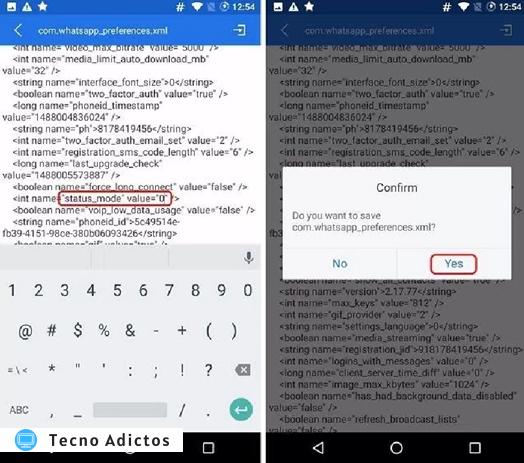
Paso 6: Poco después de que se le solicite que guarde los cambios, debe hacer clic en «Aceptar» para confirmar.
Ahora, la tarea está hecha porque podría observar el estado anterior de Whatsapp después de abrir la aplicación. Pero estos pasos no funcionarán una vez que actualice el Messenger. Necesita dedicar algo de tiempo para volver a realizar los pasos.
En caso de que esté rooteando el dispositivo por primera vez, siempre debe tener cuidado. También debe saber cómo puede recuperar el teléfono inteligente después de ajustar la configuración.